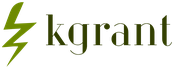Программа для тестирования батареи ноутбука на русском. Как проверить батарею на ноутбуке
После того, как моя батарея от ноутбука Dell Vostro 1015n полностью вышла из строя, я решил купить новую, но не оригинальную, так как ее стоимость составляла $129.99, что равно стоимости самого ноутбука (ноутбуку больше 6-ти лет). Заказал я китайский аналог за $16.5. Через несколько недель пришла посылка. Внешне батарея не отличалась от оригинальной.
Оригинальная батарея:
Китайский аналог:
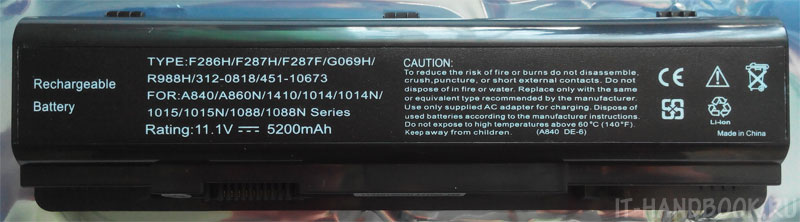
Как видно из этикеток, ёмкость китайской батареи примерно равна 5200mAh×11.1V≈58Wh (примерно равна потому, что напряжение в реальности не постоянная величина), а оригинальной составляет всего 48Wh. Я догадывался, что реальная ёмкость будет ниже, и у меня возникло желание выяснить на сколько.
Сперва я протестировал батарею по методике описанной в статье, посвященной .
Портативная Aida64 показала, что паспортная (вшитая в микроконтроллер батареи) ёмкость равна 48840mWh (48.84Wh) что уже отличается от надписи на этикетке 🙂
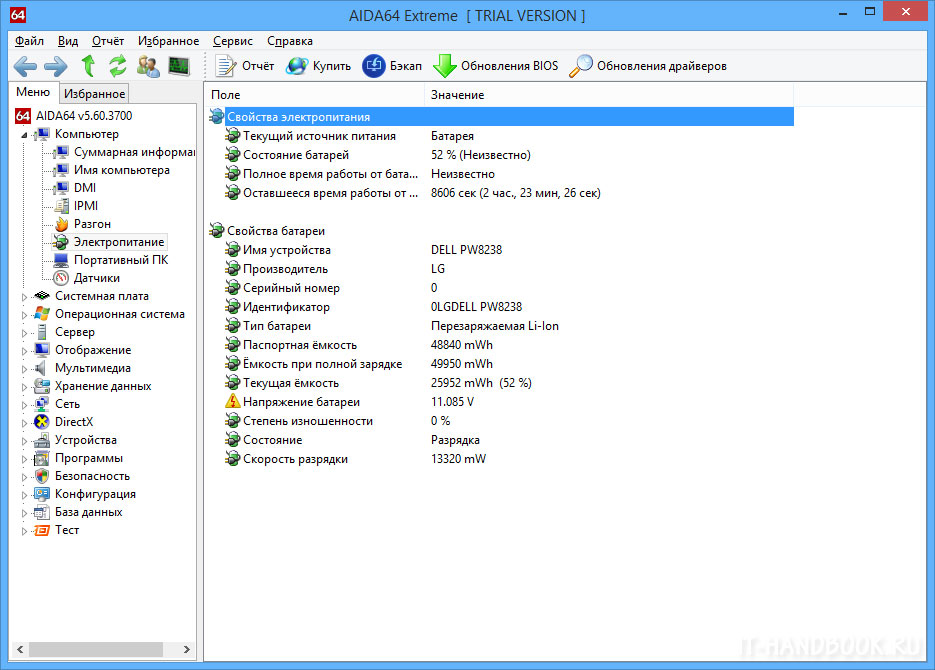
Стандартная консольная утилита Windows:
Powercfg /energy
показала такой же результат (часть отчёта из файла "energy-report.html"):

Порадовало то, что степень износа батареи равна 0%. Но меня интересовала немного другая задача: экспериментально определить реальную фактическую ёмкость батареи. В поисках подходящего инструмента я остановился на бесплатном для личного пользования приложении BatteryMon , отлично подходившим для решения поставленной задачи.
Приложение являет собой счетчик электроэнергии, потребляемой ноутбуком, в реальном времени. Среди множества различных полезностей программы больше всего меня интересовала желтая панелька на которой отображалась оставшийся/полный заряд батарейки (Capacity), падение/прирост заряда во время разрядки/зарядки (Capacity drop/ Capacity gain) и мгновенная мощность при разрядке/зарядке (Discharge rate /Charge rate). Мгновенная мощность при разрядке – это мощность ноутбука, развиваемая в данный момент времени. Интересно наблюдать за этой величиной при нагрузке на процессор 🙂
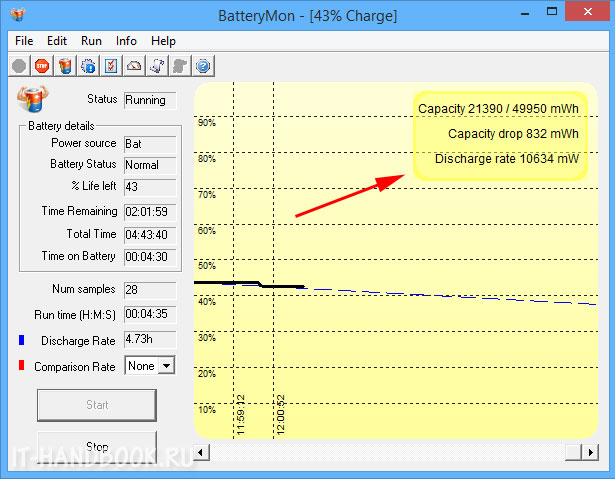
Установив новую батарею я увидел, что её ёмкость равна 54%. Я дал ноутбуку возможность разрядить её до 8% (такое требование в инструкции к батарее). Затем перезапустил программу и зарядил ноутбук до 100%.
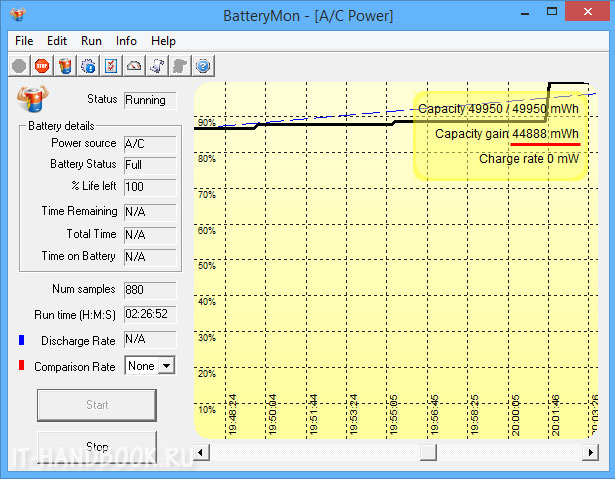
Учитывая то, что батарея уже имела остаточных 8% заряда, несложными математическими расчетами определил, что полная реальная ёмкость батареи составляет:
(44888mWh/(100%-8%))×8%+44888mWh=48791mWh или 48791mWh/11.1V≈4396mAh.
Это меньше того, что написано на этикетке, но чуть больше ёмкости оригинальной батареи, что не может не радовать 🙂
Затем я проследил за разрядом батареи, для этого я отключил сетевой адаптер питания, перезапустил программу Battery M on и разрядил батарею до 10%.

По аналогичному выше примеру рассчитал полную реальную ёмкость батареи:
(44855mWh/(100%-10%))×10%+44855mWh=49839mWh или 49839mWh/11.1V≈4490mAh.
При разрядке цифры оказались даже несколько выше! Такой результат я связываю с не совсем корректным замером заряда при зарядке аккумулятора, про что свидетельствует скачок в районе 90 — 100% при первой зарядке (см. рисунок выше). Думаю, это связано с логикой работы контроллера батареи, так как именно от него операционная система, и соответственно программа Battery M on , по специальному 9-pin (в случае для моего ноутбука) интерфейсу получает сведения от батареи.
Но, не смотря на это, в целом я остался доволен: получил батарею которая держит так же, как и когда-то держала оригинальная, когда была новая, а это больше 4-х часов непрерывной работы в браузере при яркости экрана чуть ниже средней.
Среди возможностей программы Battery M on хотелось бы отметить функцию отображения прошедшего и оставшегося времени работы ноутбука от батареи, а также полезную опцию просмотра сведений о батарее (производитель, ёмкость в mWh и mAh, напряжение и др.).

«Пора купить новый аккумулятор своему любимому ноутбуку», – думаете вы. Большинство производителей лэптопов и комплектующих к ним сейчас согласно кивают головой. Еще бы – покупатель нарисовался! А заодно – доход и прибыль. Особенно если для вашей модели выпускаются аккумуляторы повышенной емкости – они дороже и лучше. Но самые порядочные и дальновидные производители, искренне пекущиеся о благе пользователей, все-таки советуют вначале протестировать ваш аккумулятор и узнать, так ли всё ужасно на самом деле.
Как проверить аккумулятор ноутбука?
Для теста батареи существует специальное программное обеспечение. Принцип примерно одинаковый – вычисление времени работы на единицу заряда. Но нюансы все же есть, поэтому в зависимости от вашего режима пользования ноутом лучше выбрать ту программу, которая даст наиболее полезные сведения.
Battery Mark
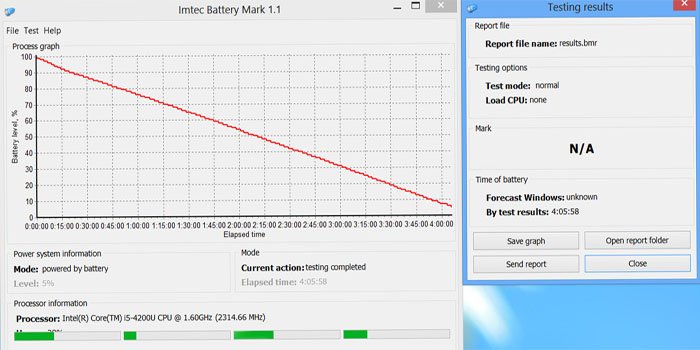
Эта программа предлагает два режима проверки: обычный и ускоренный. В ускоренном режиме программка вычисляет время, нужное для разгона процессора на полную мощность, и время, за которое заряд падает на один процент. Второй показатель умножается на сто, к нему прибавляется первая цифра и в результате получается полное время автономной работы ноутбука. При обычной проверке тестируется время работы на полную мощность и в режиме простоя. Оценка усредняется по трем промежуткам падения заряда и, таким образом, тест выходит чуть точнее, чем при ускоренной проверке. Программа рекомендована для владельцев старых моделей ноутов.
Battery Eater

Здесь предлагается три варианта тестирования ноутбука: классический, читательский и режим простоя. То есть, вы узнаете именно то, что вас интересует – как поведет себя устройство в вашем режиме использования. Смысл в том, что программа максимально нагружает все подсистемы ноутбука, работающие в том или ином режиме. И вычисляет минимальный срок, который продержится максимально подгруженный ноутбук. То есть реальность может потом оказаться даже чуть лучше, чем покажет тест. Но, как говорится, лучше перебдеть, чем недобдеть.
Battery Bar
Пожалуй, самая интеллектуальная программа тестирования, подходящая для новейших аккумуляторов авторитетных производителей (тот же Toshiba , к примеру). Эта программа собирает статистику использования батареи, анализирует и выдает точное время, оставшееся до отключения ноутбука, работающего автономно. Чем дольше пользуетесь программкой – тем точнее данные тестирования аккумулятора ноутбука Toshiba . Мониторинг весьма ненавязчивый – вы можете сместить окошко в любую часть экрана.
Системная утилита Windows
Если аккумулятор от вашего ноутбука перестал держать нормально заряд и полностью батареи вам хватает только на один час. То тут вы найдете полезные советы как произвести тест батареи и узнать что с ней случилось.
Еще совсем недавно вы не могли нарадоваться вашему ноутбуку. Вы проводили с ним 24 часа в сутки, он всегда выручал вас и никогда не подводил. Напряженная работа до самого утра? Легко! Запуск 5-ти программ одновременно? Проще простого! Разряжение до 0% и несвоевременное подключение к блоку питания? Ничего страшного!
Но в один момент все изменилось. Лэптоп начал быстро терять заряд, его аккумулятор перестал насыщаться до 100%, он стал внезапно выключаться и перестал приносить удовольствие. Не мудрено! Ведь батарея для ноутбука не вечная, а подобные кощунства только способствуют приближению часа ее неисправности. Что же делать, если аккумулятор ноутбука перестал работать в полную силу? Неужели бежать за новым? Ну уж нет. Для начала его необходимо обследовать, чтобы понимать общую картину его состояния. И лишь потом решать, какое лечение ему следует назначать.
В этом деле вам будут помогать три ассистента, которые облегчат процесс обследования батареи, и предоставят ее точную диагностику. Специалисты с хорошими рекомендациями Aida64 и BatteryBar, а также старый добрый тестер.
Ребята, как проверить аккумулятор ноутбука? Неужели на глаз?
Присаживайтесь поудобнее и запоминайте. Только здесь и только сейчас для вас откроется кладезь полезной информации, которая пригодится вам, вашему ноутбуку и его батареи. Итак, встречайте топ-3 лучших тестировщиков аккумулятора вашего лэптопа:
- Первой в нашем списке стоит именитая программа Aida64 . Установив ее на ноутбук, вы легким движением руки сможете определить состояние вашей батареи. Все тайны вам поведают «Свойства батареи». Там вы можете ознакомиться с типом аккумулятора, его емкостью, а также увидеть показатель его изношенности. Если уровень изношенности будет слишком высоким, значит единственным вариантом для вас остается покупка новой батареи.
- Второе место заслужено занимает не менее известная программа BatteryBar. Эффективная утилита для наблюдения за состоянием батареи вашего лэптопа поможет выбрать самую подходящую схему для ее работы. BatteryBar превосходно подойдет для каждого, кто не знает, при помощи сложных сервисов и устройств.
- На третьем месте находится профессиональный прибор - тестер. Этот девайс за считанные минуты расскажет вам всю правду о батарее вашего ноутбука. Тестер предоставит вам полезную инфу о дате ее изготовления, температуре, напряжении, производителе, емкости и количестве жизненных циклов. Но это еще не все. Устройство откроет вам доступ к самой важной информации: позволит узнать об исправности или неисправности контроллера. А это в свою очередь даст вам толчок к дальнейшим решениям и действиям.
Aida64, BatteryBar или тестер - выбор за вами! Каждый из них даст вам возможность протестировать батарею вашего лэптопа, каждый из них предоставит вам максимум информации и каждый из них непременно окажет вам большую услугу. Зная, как проверить аккумулятор ноутбука , вы всегда сможете узнать его состояние и убедится в исправности того или иного элемента.
Кстати говоря, проверять батарею желательно не только «по первому звоночку», а регулярно. Просто так, для собственного спокойствия. И помните. Если когда-то тестирование вашей батареи поставит ей неутешительный диагноз. Если тестер вдруг определит неисправность контроллера, и вы поймете, что батарея уже отжила свое. Если замена аккумулятора будет для вас единственным выходом. Вы всегда сможете выбрать новое, высококачественное и надежное «сердце» для своего ноутбука,
Удобство ноутбука в том, что на нем можно работать далеко от дома и не зависеть от источника питания. За длительность работы ноутбука без подключения к сети отвечает батарея. Со временем аккумулятор изнашивается и сокращается время работы ноутбука в автономном режиме.
Исправная заряженная батарея работает до 4 часов, в зависимости от используемых программ. Если время работы ноутбука в автономном режиме значительно сокращается, в первую очередь необходимо проверить состояние батареи. Оценить износ батареи можно с помощью программы Aida, которая заменила программу Everest. Установите программу на компьютер. Зайдите в пункт «Электропитание» через раздел «Компьютер». В параметрах «Свойства батареи» будет представлена информация о типе батареи, ее емкости и степени изношенности. Степень износа указывается в процентах. Высокий показатель износа говорит о том, что батарею пора заменить.



Чтобы продлить срок службы аккумулятора, не допускайте его полного разряда. Если планируете не пользоваться ноутбуком длительное время зарядите батарею на 40%, извлеките ее и положите на хранение в прохладное сухое место.
Если в один «прекрасный» день сидя за своим любимым лэптомом вы вдруг заметили, что его аккумулятор стал значительно меньше и хуже держать заряд – не спешите сразу же подыскивать ему замену.
Для начала стоит выяснить источник проблемы и разобраться, что же не так с вашей АКБ. А уже после проверки можно говорить о причинах плохой работы аккумулятора и сделать вывод о том, можно ли продолжать им пользоваться дальше или требуется замена.
Аккумулятор для ноутбука – «сердце» лэптопа
Аккумуляторная батарея – это большая «батарейка», которая позволяет компьютеру работать автономно. Если с батареей всё в порядке – лэптоп нормально «чувствует» себя несколько часов без подзарядки. Однако со временем емкость литий-ионных АКБ (именно такие устройства стоят в большинстве современных лэптопов) безвозвратно уменьшается.
Так как же понять, исчерпал ли аккумулятор для ноутбука свой ресурс полностью или у него есть еще «порох в пороховницах»? Для этого существуют специальные программы-тестеры и приборы, с помощью которых можно поставить точный «диагноз» устройству.

Как проверить аккумулятор ноутбука
Специалисты предлагают два основных способа проверки состояния аккумулятора:
- Специальные программы. Всё, что вам нужно, это скачать в интернете утилиту, установить её на свой компьютер и запустить. После процедуры проверки в свойствах батареи появится информация о типе АКБ, его емкости и степени изношенности устройства. Если ресурс исчерпан полностью, остается один выход – искать новый аккумулятор. Сделать это можно, к примеру, на BatteryOn . Популярные и эффективные программы-тестеры: BatteryInfoView, Aida64, BatteryBar.
- Использование тестера для проверки аккумуляторной батареи . Компактный «девайс» позволяет за несколько минут определить исправность контроллера, покажет вам количество оставшихся циклов заряда/разряда, актуальную емкость, температуру внутри. Единственный нюанс: для проверки состояния аккумуляторных ячеек нужно разбирать устройство. О том, как это сделать правильно, расскажем дальше.
Как разобрать аккумулятор ноутбука
«Препарировать» батарею нужно на ровной широкой поверхности. Желательно заранее подготовить все необходимые инструменты:
- нож с тонким коротким лезвием (макетный);
- тестер;
- клей для пластмассы;
- паяльник;
- маленькую автомобильную лампочку;
- новые элементы питания.
Процесс разбора аккумулятора.
- Полностью разрядить АКБ и вынуть из ноутбука.
- Найдите продольный шов на корпусе батареи, аккуратно вставьте нож на несколько миллиметров в глубину и разъедините половинки корпуса.
- Сделайте фото расположения ячеек питания в батарее. Изображение пригодится вам, когда настанет время собирать АКБ обратно.
- Теперь проверьте тестером напряжение в цепи и каждого элемента по отдельности. Мультиметр должен показать число, равное общему количеству элементов питания, помноженному на 3,7. Число другое будет означать, что нужно вынимать ячейки и измерять каждую по отдельности. Напряжение «батарейки» должно быть в диапазоне 3,7-4,1 V. Если оно будет меньше – элемент нужно заменить на новый, так как его ресурс исчерпан.
- Все ячейки нужно разрядить до показателя 3,2 V, подсоединив к каждому автомобильную лампочку.
- Установите все элементы питания обратно на свои места, как на сделанной вами заранее фотографии. После этого можно припаивать «батарейки».
- Склейте половинки аккумулятора и оставьте до полного высыхания клея.
- Вставьте АКБ в ноутбук, поставьте на зарядку и дождитесь её окончания.
Если вы все сделали правильно, батарея снова будет держать заряд, как новенькая.
Таким нехитрым образом можно проверить состояние аккумулятора и даже продлить ему жизнь. Долгих лет исправной работы вашему ноутбуку!